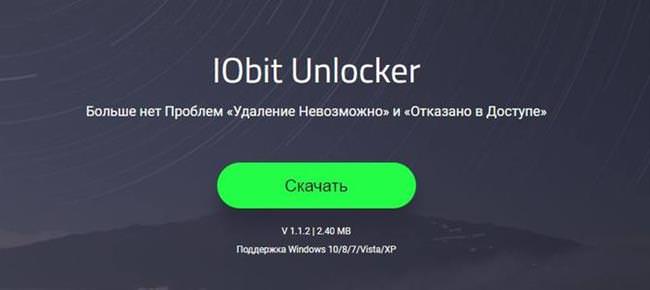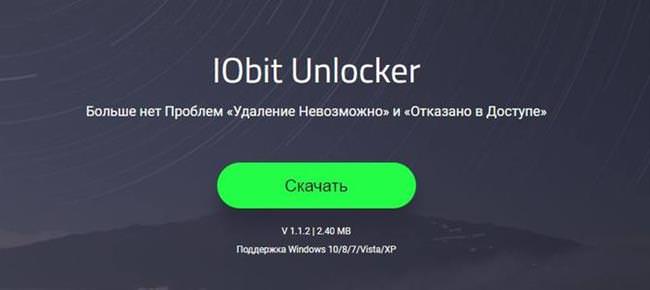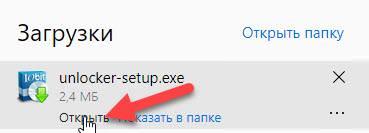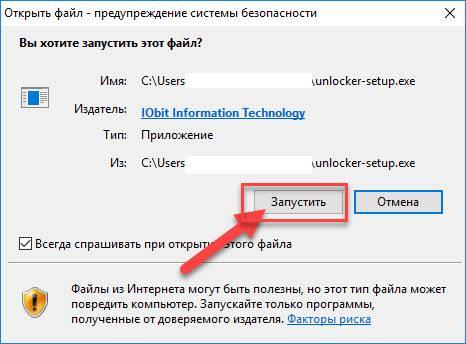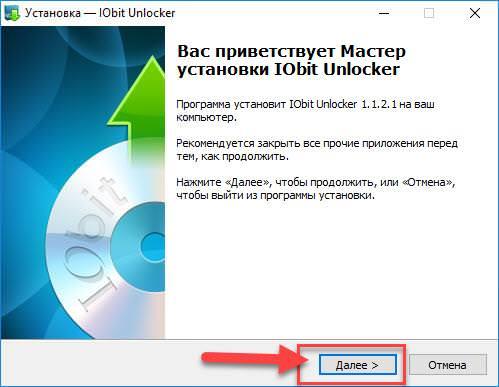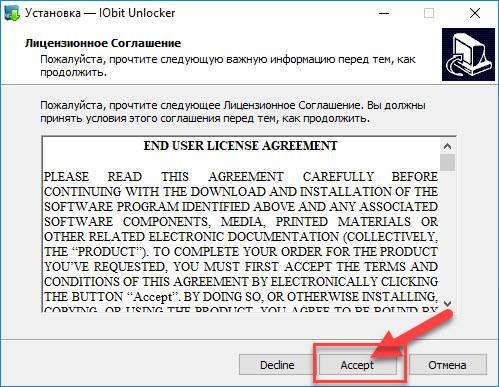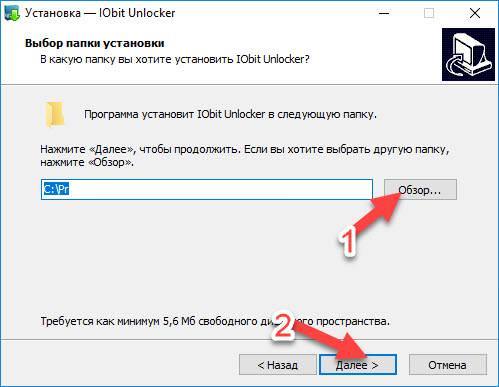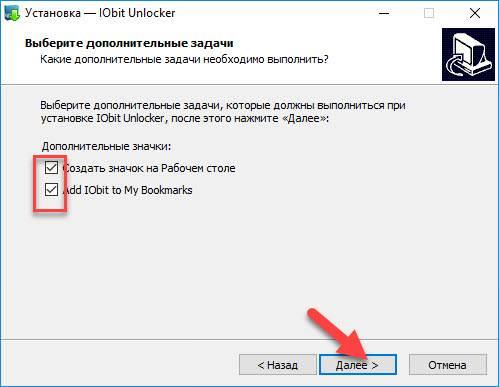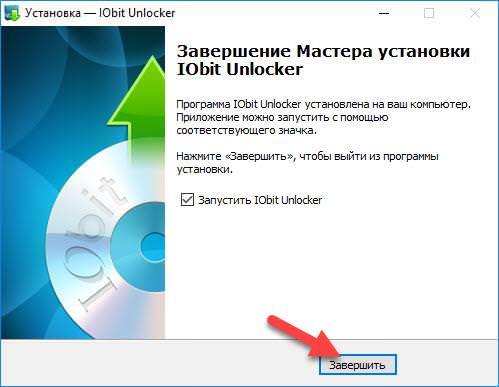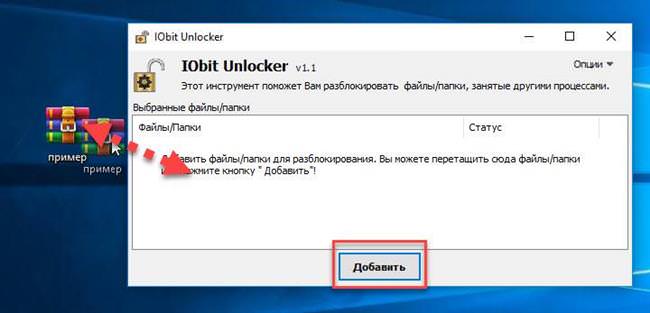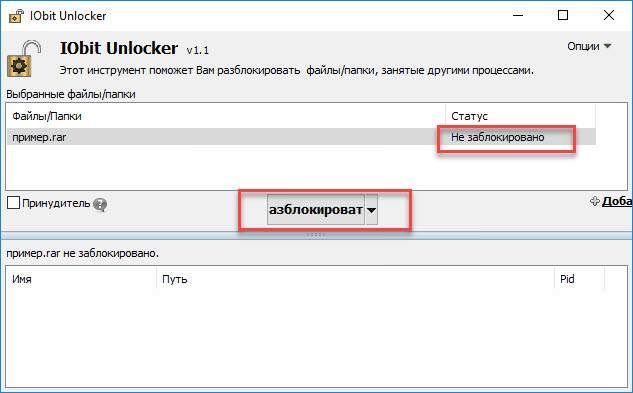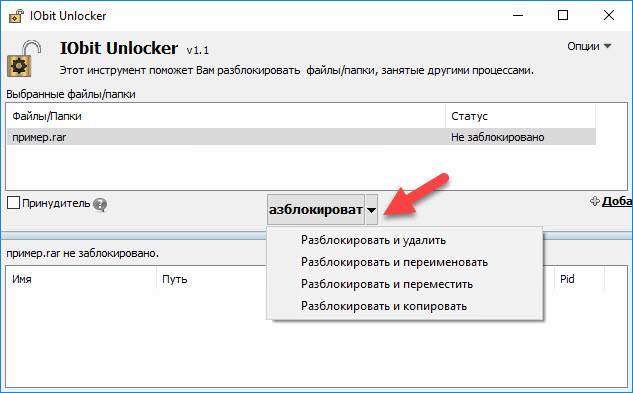Компанія IObit надає широкому колу користувачів набір програм, які дозволяють оптимізувати роботу комп’ютера (ПК). Розібратися в системних операціях без певних знань може не кожен, тому використання спеціальних утиліт може значно спростити життя господаря ПК.
Програма для примусового видалення файлів і папок IObit Unlocker – один з продуктів компанії. З її допомогою можна розблокувати, видалити, перемістити або перейменувати папки і файли з будь–яких причин заблоковані системою. Утиліта призначена для роботи на Windows 10, але підійде і для більш ранніх операційних систем (ОС).
Можливості програми
Якщо при видаленні або відкриття файлу користувач бачить повідомлення про те, що в доступі відмовлено, або папку можна видалити, тому що вона використовується іншим додатком, допомогти йому зможе проста і легка утиліта IObit Unlocker.
З основних можливостей варто виділити:
- розблокування;
- переміщення;
- копіювання;
- видалення;
- перейменування.
Як тільки на екрані комп’ютера з’являється помилка про неможливість проведення звичайної операції, необхідно відкрити утиліту і перенести в неї закритий файл.
Особливості програми:
- Інтерфейс російською мовою.
- Можливість безкоштовного використання.
- Працює відразу з декількома файлами.
- Не перевантажує ОС.
- Просте управління.
- Не займає багато місця.
Виходячи з цього, можна сказати, що Unlocker одна з найкращих і зручних програм для розблокування елементів.
Як встановити IObit Unlocker
Щоб почати користуватися додатком для видалення неудаляемых файлів необхідно встановити на ПК. Рекомендується завантажувати Unlocker тільки з офіційного сайту розробника, зробити це можна безкоштовно для Windows 7/8/10. Додаток доступний російською мовою. Це дозволить уникнути проблем з вірусами, які можуть переховуватися під ім’ям популярної утиліти.
Етапи встановлення Унлокера:
- Відкрити зазначену вище посилання і натиснути велику зелену кнопку з написом: «Скачати».

- Дочекатися завершення завантаження. Швидкість завантаження залежить від користувача інтернету. Зазвичай це займає кілька секунд.

- Запустити інсталятор. Для цього треба натиснути на нього подвійним клацанням мишки або клікнути по кнопці «Відкрити». В залежності від встановленого на ПК браузера вигляд меню завантажень може незначно відрізнятися.

- Якщо система безпеки Windows попередить про запуск, необхідно його підтвердити.

- У першому вікні установки натиснути «Далі».

- Прочитати і погодитися з ліцензійною угодою.

- Вибрати місце для установки Анлокера і натиснути «Далі». Папка для зберігання вибирається за допомогою кнопки «Огляд».

- На наступному кроці, при бажанні, можна поставити галочки, щоб на робочому столі з’явилися додаткові ярлики. А потім «Далі».

- Дочекатися закінчення установки, і клікнути по команді «Завершити».

Всі способи вивести гроші зі Стима
Утиліту можна запустити відразу, якщо залишити галочку у відповідному пункті.
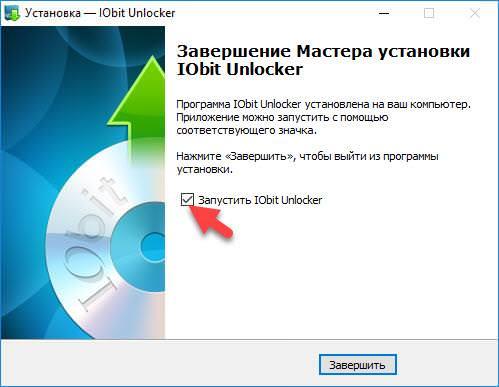
Або пізніше, клацнувши по ярлику.
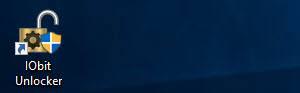
Також утиліту можна запускати безпосередньо з заблокованого елемента. Для цього необхідно клацнути по ньому правою кнопкою миші і вибрати пункт «IObit Unlocker».
Огляд інтерфейсу
IObit Unlocker має простий інтерфейс, розібратися в якому можна самостійно без додаткових підказок.
У верхньому меню розміщена єдина кнопка «Опції». З її допомогою можна:
- Змінити мову.
- Перевірити наявність оновлень.
- Прочитати інструкцію по роботі.
- Отримати допомогу від техпідтримки.
- Перейти на офіційний сайт.
- Прочитати інформацію Про програму.

Центральне поле спеціально залишається порожнім, щоб додавати туди закриті файли і папки.
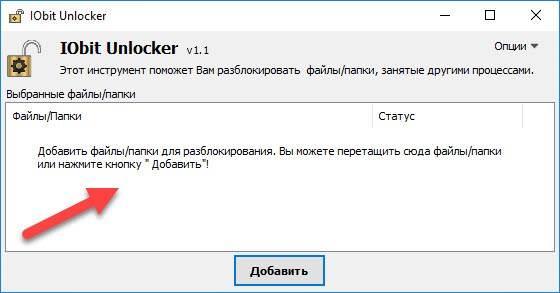
Саме в цьому місці буде проходити основна діяльність.
Як користуватися
Через додаток можна зробити 4 дії, перед кожним з яких файл буде розблокований:
- видалити;
- перейменувати;
- перемістити;
- скопіювати.
Весь процес можна описати в кілька кроків:
- Заблокований файл переміщується у вікно програми. Робиться це за допомогою кнопки «Додати» або звичайним перетягуванням.

- Після перенесення навпроти назви з’явиться інформація про блокування, а також велика кнопка «Розблокувати». Саме через неї здійснюється вся робота.

- Щоб здійснити будь-яку з дій доведеться натиснути на значок «галочка» біля кнопки «Розблокувати» і з випадаючого списку вибрати потрібну дію.

Якщо вибирається видалення, система запитає підтвердження і проведе видалення.
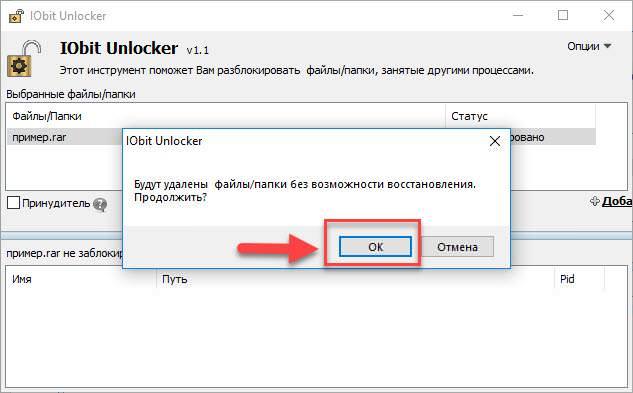
У разі зміни імені необхідно ввести нову назву.
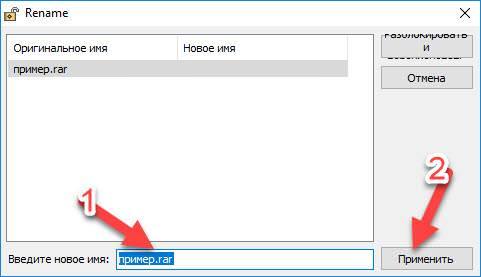
Коли файл переміщується потрібно вказати його нове місце зберігання.
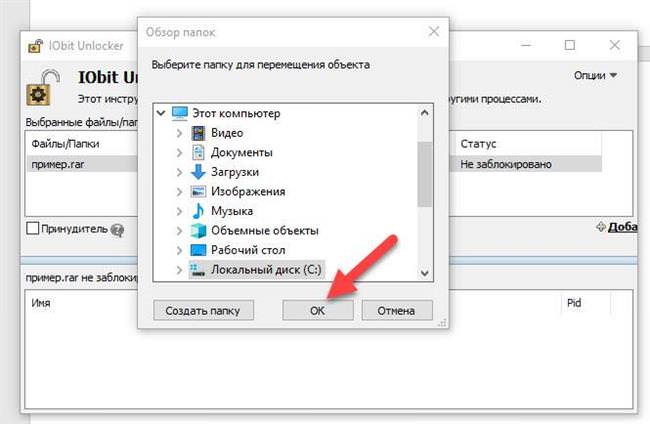
А у випадку копіювання — куди зберегти копію.
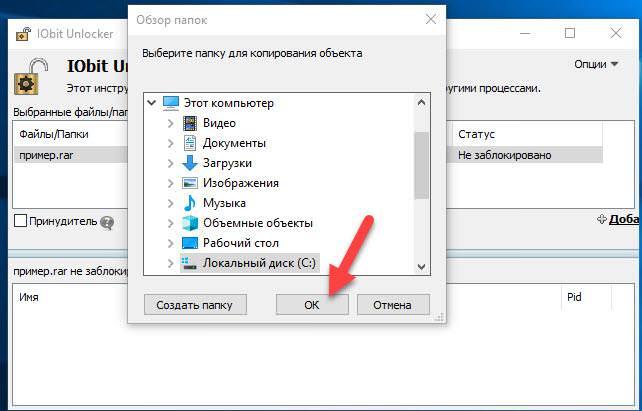
Весь процес розблокування і зміни не займає більше декількох секунд.
Таким чином, завдяки IObit Unlocker можна виконати будь-які дії з заблокованими елементами.
ТОП 29 програм для створення скріншотів
Як видалити програму
Якщо з якихось причин користувач більше не хоче користуватися утилітою він може видалити її. Для цього слід перейти в Панель управління Windows, і вибрати «Видалення програм».
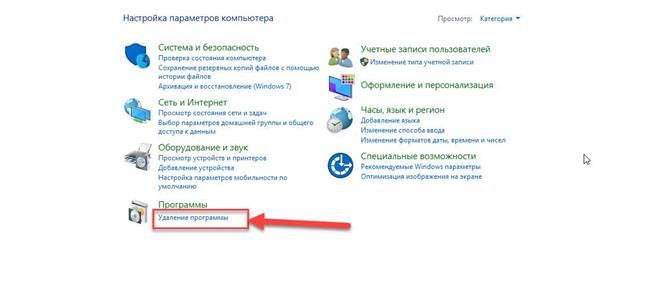
Потім у списку знайти IObit Unlocker, і клацнути по ній правою кнопкою миші, натиснути на «Видалити».
Також для видалення утиліти можна використовувати спеціальні програми, наприклад, IObit Uninstaller.
Підбиваючи підсумки, варто зазначити, що можливостей IObit Unlocker цілком достатньо для здійснення операцій з заблокованими файлами. А завдяки компактності і простоті, вона може стати хорошим помічником для неспеціалістів в роботі з комп’ютером.